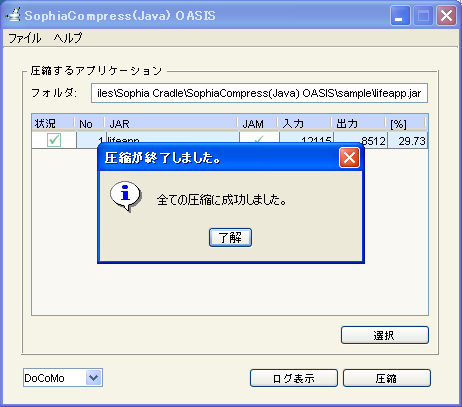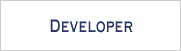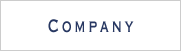1 前提条件
最初に、以下の開発環境をインストールします。
2 インストール
2.1 インストール開始
SophiaCompress(Java) OASIS インストラーアイコンをダブルクリックすると、インストールが開始します。

2.2 言語の選択
日本語または英語を選択して、SophiaCompress(Java) OASIS 本体及びマニュアルをインストールします。
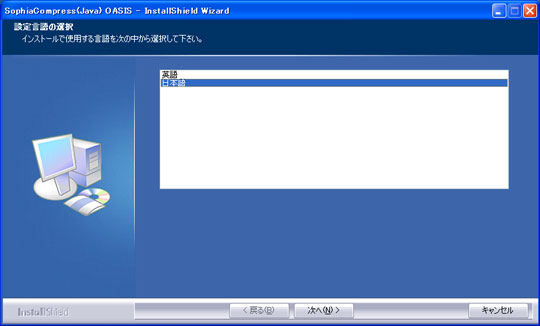
2.3 SophiaCompress(Java) OASIS 製品版使用許諾書
[SophiaCompress(Java) OASIS 製品版使用許諾書の全条項に同意します] をチェックし、[次へ] のボタンをクリックします。
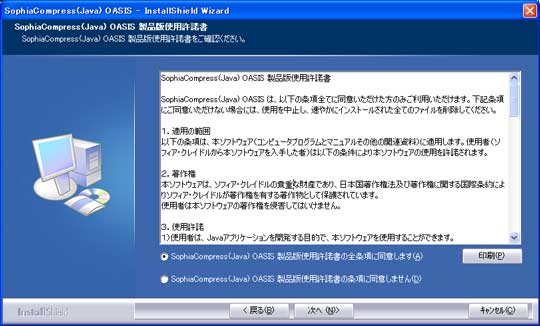
以降は、[次へ] のボタンをクリックするだけでインストールが進行します。
2.4 インストール完了
[Installshield Wizard の完了]が表示されれば、インストールは完了です。
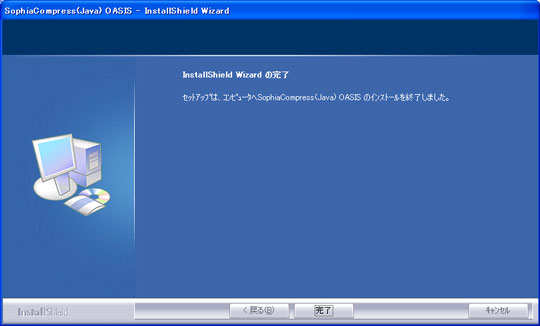
デスクトップには、SophiaCompress(Java) OASIS のショートカットアイコンが自動的に生成されます。

3 起動方法
3.1 SophiaCompress(Java) OASIS の起動
Windows の [スタート]→[プログラム]、または、デスクトップ上のショートカットアイコンから SophiaCompress(Java) OASIS を起動します。

3.2 SophiaCompress(Java) OASIS の起動画面
初回起動時、次のダイアログから SophiaCompress(Java) OASIS のライセンスファイルを選択します。

ライセンスファイルは、[申し込み] ボタンを押して必要事項を記入の上メールにて申し込みます。
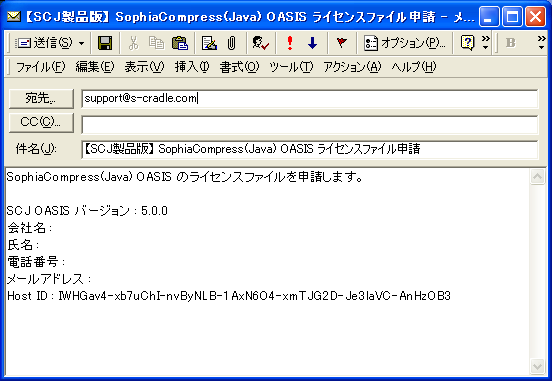
正規のライセンスファイルを選択すると、 SophiaCompress(Java) OASIS は起動します。
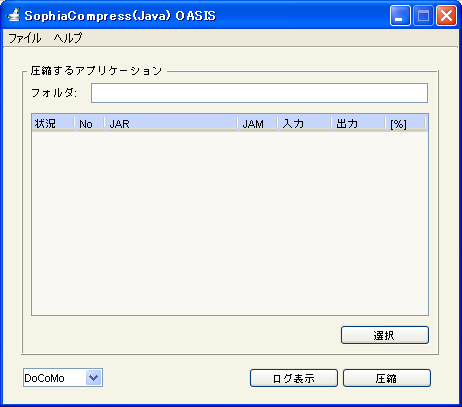
※ヘルプメッセージ機能をオンにすることも可能です。
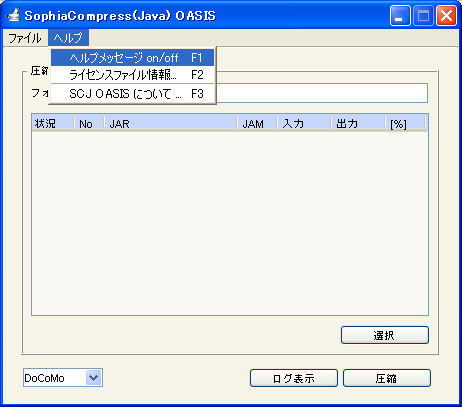
4 環境設定
[ファイル]→[環境設定...] を選択し、環境設定ダイアログを表示します。
4.1 Java 設定
[Java] タブをクリックします。
[Java SDK] がインストールされているフォルダのパス (JAVA_HOME) を設定します。
たとえば、C:\j2sdk1.4.2_08\bin\java.exe のように使用する Java SDK の java.exe を選択することで設定できます。
※サポートされる Java SDK のバージョンは 1.3.1 または 1.4.2 です。
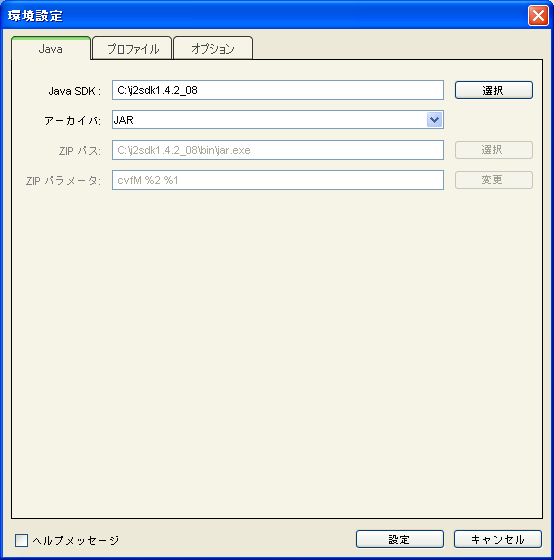
4.2 環境設定画面の表示
[プロファイル] タブをクリックし、各キャリアごとのプロファイルを設定します。
※デフォルトでは DoCoMo が選択されています。 Star / DoJa プロファイルの場合は、 デフォルトの DoCoMo を選びます。
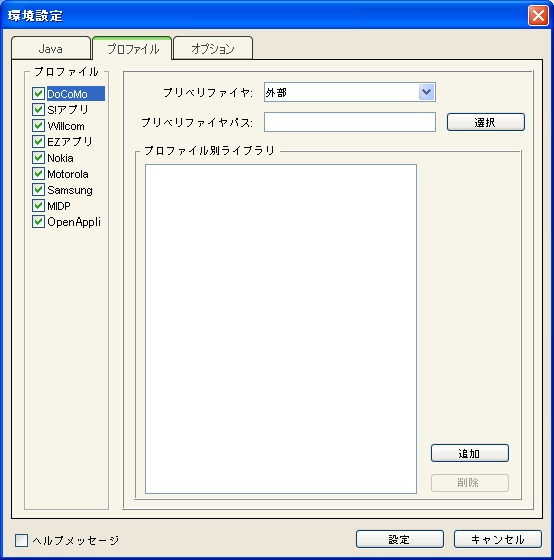
4.3 環境設定
DoJa-4.0 プロファイルの場合は、DoCoMo を選び、 以下のファイルを設定をします (DoJa-4.0 プロファイル向け i アプリ開発ツールのインストール先を C:\iDKDoJa4.0 としています)。
| [プリベリファイヤ]: | C:\iDKDoJa4.0\bin\preverifier.exe |
| [プロファイル別ライブラリ]: | C:\iDKDoJa4.0\lib\doja_classes.zip C:\iDKDoJa4.0\lib\classes.zip |
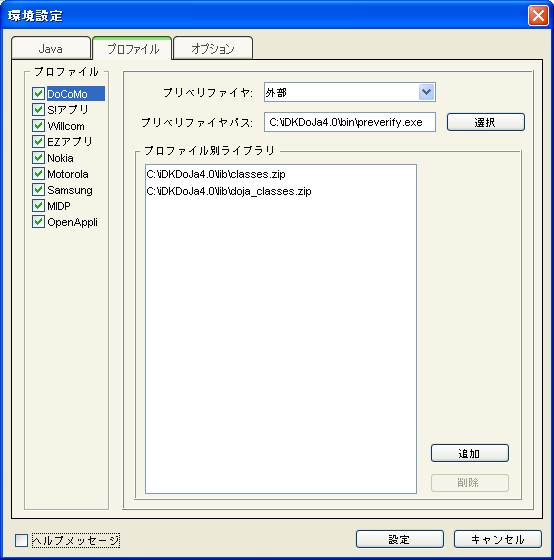
※ Star-1.0 プロファイルの場合は、DoCoMo を選び、 以下のファイルを設定をします (Star-1.0 プロファイル向け i アプリ開発ツールのインストール先を C:\iDKStar1.0 としています)。
| [プリベリファイヤ]: | C:\iDKStar1.0\bin\preverifier.exe |
| [プロファイル別ライブラリ]: | C:\iDKStar1.0\lib\star_classes.zip C:\iDKStar1.0\lib\classes.zip |
5 圧縮
5.1 圧縮するファイルの選択
メイン画面右下の [選択] ボタンから、圧縮する JAR ファイルを選択します。
今回圧縮するファイルは以下のパスにある LifeGameApplication です。
製品版 : C:\Program Files\Sophia Cradle\SophiaCompress(Java) OASIS\sample\lifeapp.jar
評価版 : C:\Program Files\Sophia Cradle\SophiaCompress(Java) OASIS Trial\sample\lifeapp.jar
※JAM ファイルは圧縮する JAR ファイルと同じフォルダに格納します。
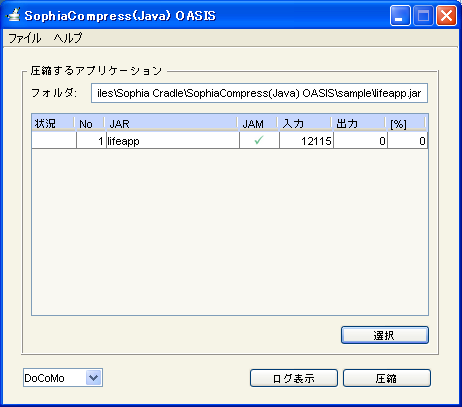
5.2 圧縮の実行
[圧縮]ボタンを押すと圧縮が実行されます。
圧縮後のファイルの保存先フォルダの指定には、2 つの方法があります。
- 既存フォルダを選択する。( 同名のファイルは上書きされます。 )
- 新規フォルダを指定する。
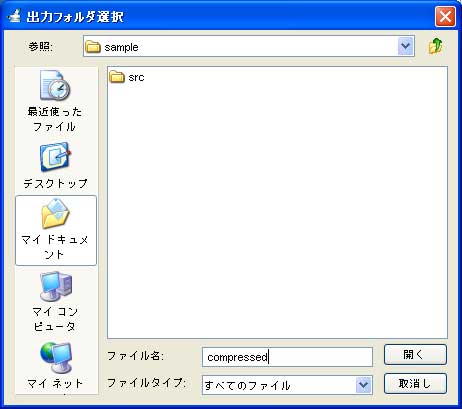
5.3 圧縮の完了
圧縮後のファイルは、5.2 で指定したフォルダに出力されます。